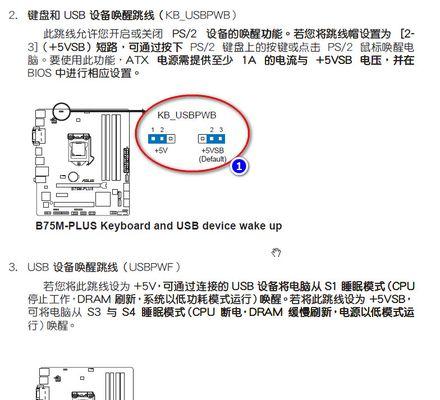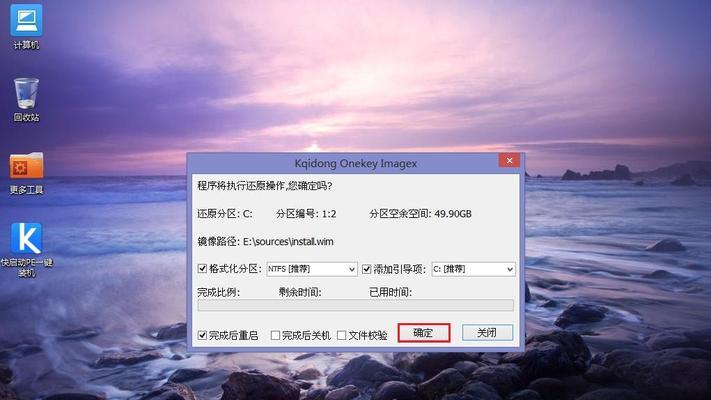在许多情况下,我们需要在电脑上安装操作系统。传统的光盘安装方式已逐渐被便捷的USB安装方式取代。本文将详细介绍如何使用电脑和USB设备进行系统安装,让您轻松完成系统的部署。
1.选择适合的USB设备
选择一款容量适中的USB设备,确保它的存储空间足够存放您想要安装的操作系统镜像文件,并且USB设备能够正常连接到电脑。
2.下载所需的操作系统镜像文件
根据自己的需求,到官方网站或其他可信赖的下载平台下载所需的操作系统镜像文件,并保存到本地计算机的硬盘上。
3.格式化USB设备
插入USB设备后,打开电脑的文件资源管理器,在“此电脑”中找到对应的USB设备,并右键点击选择“格式化”选项,按照向导进行格式化操作。
4.创建启动盘
通过第三方软件或者官方提供的工具,将下载好的操作系统镜像文件写入到USB设备中,生成一个可启动的USB启动盘。
5.设置电脑启动方式
重启电脑,按下开机时对应的按键(通常是F2、F12或Del键)进入BIOS设置界面,在“Boot”或“启动顺序”选项中将USB设备调整至第一启动项。
6.插入USB启动盘
在设置完成后,将制作好的USB启动盘插入电脑,并重新启动计算机。计算机将从USB设备中加载启动文件。
7.进入系统安装界面
根据操作系统的提示,在界面上进行相应设置,如选择安装语言、键盘布局等,然后点击“下一步”进入下一步操作。
8.分区和格式化硬盘
根据个人需求,选择合适的分区方案,并对硬盘进行格式化操作。注意,这一步操作将删除硬盘上的所有数据,请务必提前备份重要文件。
9.开始系统安装
根据系统安装界面上的提示,选择安装路径、输入产品密钥等信息,然后点击“开始安装”按钮,系统安装过程将开始。
10.等待系统安装完成
系统安装过程需要一定时间,耐心等待安装完成。期间可能会需要一些系统文件的拷贝、配置和优化等操作。
11.重启电脑
系统安装完成后,电脑会自动重启。在重启过程中,拔掉USB设备,以免再次从USB设备中启动。
12.进入新系统
重启后,您将进入新安装的操作系统界面。按照系统引导进行初始化设置,如选择账户类型、网络配置等。
13.安装驱动程序
为了保证电脑的正常使用,需要安装相应的驱动程序。可以通过官方网站或者驱动管理软件来下载和安装所需的驱动程序。
14.更新和优化系统
在驱动程序安装完成后,及时进行系统更新和优化操作,以获得更好的性能和稳定性。可以通过系统自带的更新工具或者官方网站进行系统更新。
15.备份重要文件
在系统安装和配置完成后,不要忘记定期备份重要文件,以免数据丢失或损坏。
通过USB安装系统是一种便捷而高效的方式,只需准备好适当的USB设备和操作系统镜像文件,按照本文提供的详细教程进行操作,就能轻松实现系统安装。记住在整个过程中要保证电脑和USB设备的正常连接,并且根据提示进行相应设置和操作。祝您成功安装您所需的操作系统!